تكوين إعدادات ومكونات مختلفة للشبكة
- Netsh.exe هي أداة سطر أوامر في Windows تستخدم لتكوين الشبكة وإدارتها.
- يسمح للمستخدمين بالتحكم في واجهات الشبكة وإعدادات جدار الحماية وعناوين IP وجداول التوجيه والمزيد.
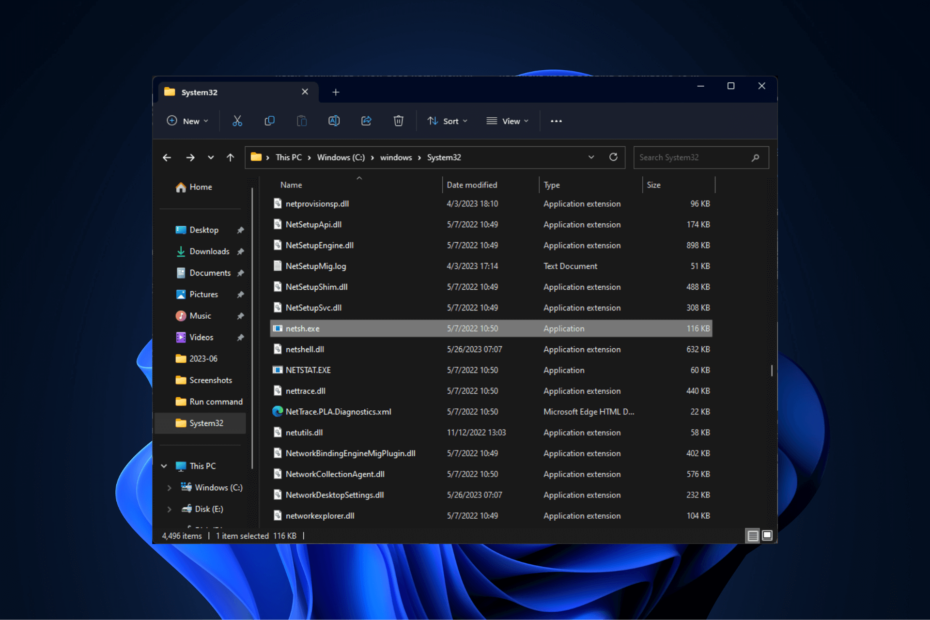
Xالتثبيت عن طريق النقر فوق ملف التنزيل
- قم بتنزيل وتثبيت Fortect على جهاز الكمبيوتر الخاص بك.
- قم بتشغيل الأداة و ابدأ المسح
- انقر بزر الماوس الأيمن فوق بصلح، وإصلاحه في غضون بضع دقائق.
- 0 لقد قام القراء بالفعل بتنزيل Fortect حتى الآن هذا الشهر
إذا واجهت عملية netsh.exe في إدارة مهام Windows أو أخطاء ذات صلة ، فيمكن أن يساعدك هذا الدليل!
سوف نتعمق في الغرض من Netsh.exe ، ونستكشف الأخطاء الشائعة المرتبطة بها ، ونقدم نصائح وتقنيات مفيدة لإصلاح هذه الأخطاء ، مما يضمن عمليات الشبكة السلسة.
ما هو Netsh.exe؟
Netsh.exe يعد ملفًا قويًا أداة سطر الأوامر لنظام التشغيل Windows. إنه يرمز إلى Network Shell وهو أداة مساعدة متعددة الاستخدامات لتكوين وإدارة مختلف إعدادات ومكونات الشبكة.
باستخدام Netsh.exe ، يمكن للمستخدمين تكوين واجهات الشبكة ، تعديل إعدادات جدار الحمايةوإدارة عناوين IP وتعديل جداول التوجيه وإعداد سياسات الشبكة وأداء المهام المختلفة المتعلقة بالشبكة.
وهو يدعم بروتوكولات IPv4 و IPv6 ويوفر وظائف شاملة لمسؤولي الشبكات والمستخدمين المتقدمين.
يعتبر Netsh.exe مفيدًا بشكل خاص في السيناريوهات التي لا تتوفر فيها واجهات المستخدم الرسومية (GUIs) أو عملي ، مثل عند إدارة الأنظمة البعيدة من خلال واجهات سطر الأوامر أو شبكة البرمجة النصية التكوينات.
قبل الانخراط في خطوات استكشاف الأخطاء وإصلاحها المتقدمة ، يجب أن تفكر في إجراء الفحوصات التالية:
- حاول إعادة تشغيل جهاز الكمبيوتر الخاص بك.
- تأكد من تحديث Windows الخاص بك.
- قم بتشغيل منظف السجل لإصلاح الأخطاء بسبب إدخالات التسجيل المعطلة.
- أعد تثبيت تطبيق رمي الأخطاء.
بمجرد التحقق من ذلك ، دعنا ننتقل إلى خطوات استكشاف الأخطاء وإصلاحها.
1. قم بتشغيل عمليات فحص DISM & SFC
- اضغط على شبابيك نوع المفتاح كمد، وانقر تشغيل كمسؤول.
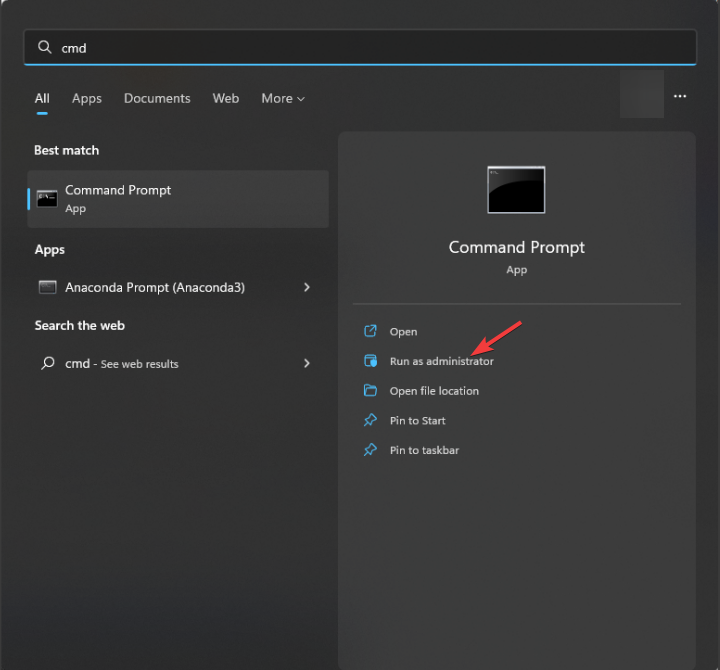
- اكتب الأمر التالي لاستعادة ملفات صور نظام التشغيل Windows واضغط على يدخل:
استبعاد / عبر الإنترنت / تنظيف الصورة / RestoreHealth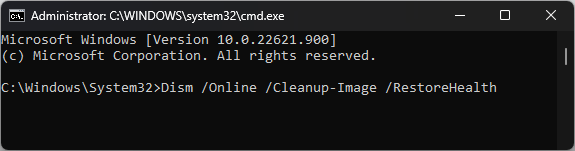
- بمجرد تشغيل الأمر ، يستخدم DISM Windows Update لتوفير الملفات اللازمة لإصلاح الفساد ؛ بمجرد الانتهاء من ذلك ، انسخ والصق الأمر التالي لاستبدال الملفات التالفة بنسخة مخبأة واضغط يدخل:
sfc / scannow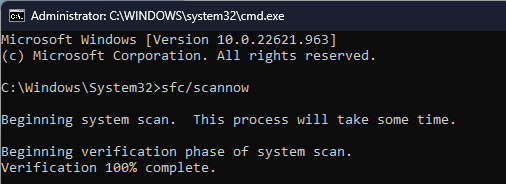
- قد يستغرق الأمر عدة دقائق حتى تكتمل عملية الأمر ؛ بمجرد الانتهاء من ذلك ، قم بإعادة تشغيل جهاز الكمبيوتر الخاص بك.
إذا لم يبدو أن عملية فحص Windows هذه تحل الأخطاء المتعلقة بملف netsh.exe ، فستحتاج إلى بديل جدير بالثقة بدلاً من ذلك.
سيقوم تطبيق البرنامج المثالي لهذا بفحص نظام الكمبيوتر الخاص بك بالكامل والعثور على ملفات النظام التالفة. من هناك ، سيتم إصلاحه تلقائيًا ببضع نقرات.
2. قم بتشغيل فحص الفيروسات
- اضغط على شبابيك نوع المفتاح أمن النوافذ، وانقر يفتح.
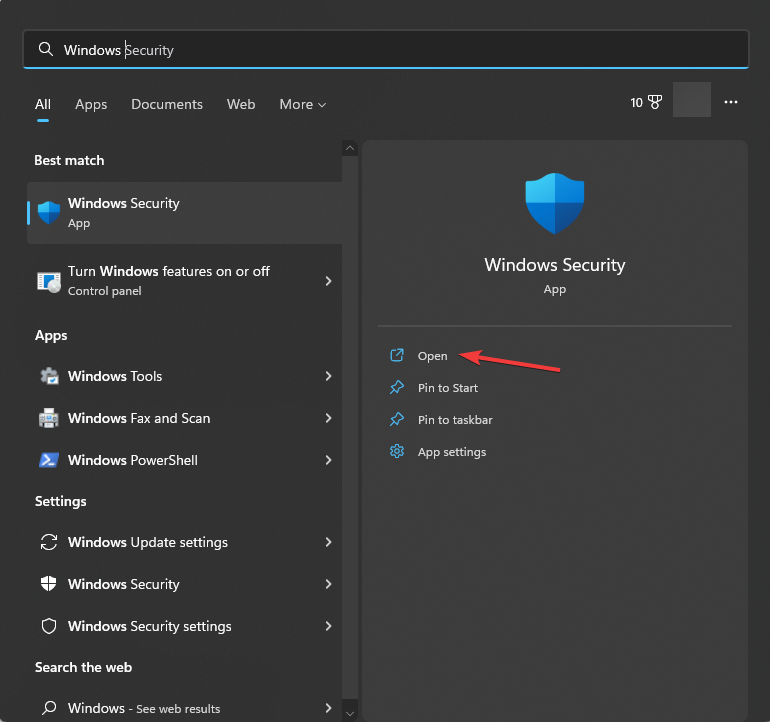
- اذهب إلى الحماية من الفيروسات والتهديدات وانقر اختيارات المسح.

- يختار مسح كامل وانقر إفحص الآن.
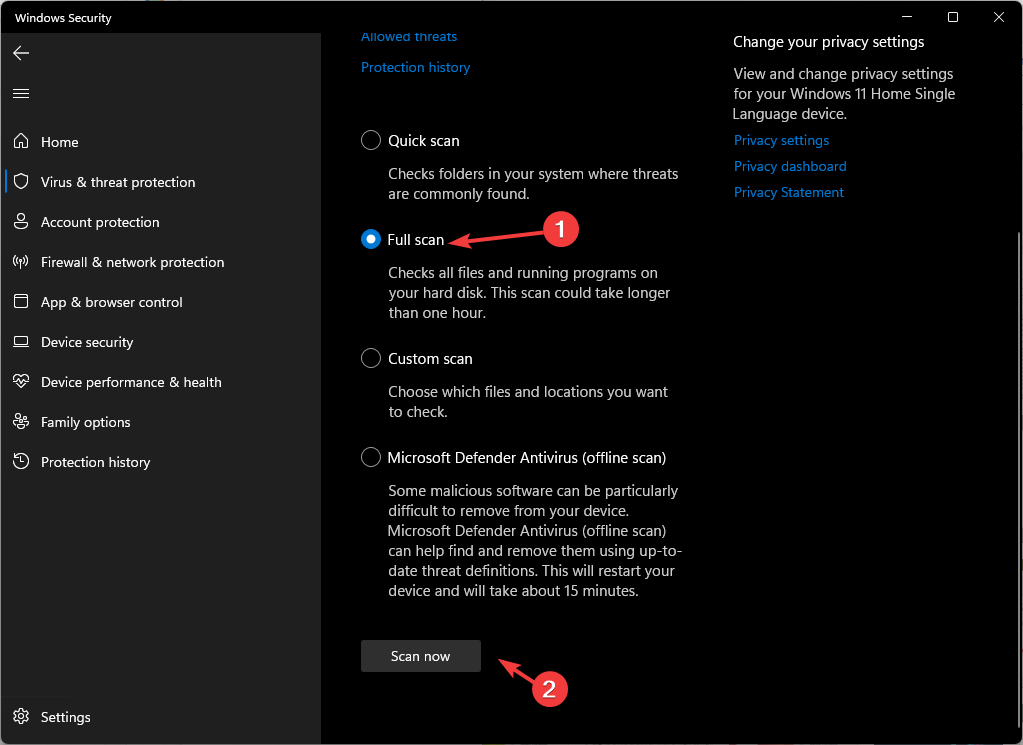
- ستقوم الأداة بفحص جهاز الكمبيوتر الخاص بك بحثًا عن الملفات الضارة وإدراجها في حالة العثور عليها.
يضمن تشغيل فحص البرامج الضارة عدم تأثير إصابة ملف netsh.exe والتسبب في الخطأ.
- ما هو Mobsync.exe وكيفية تعطيله
- ما هو Winsat.exe وماذا يفعل؟
- ما هو Jucheck.exe وهل يجب عليك إزالته؟
- ما هو Wwahost.exe وماذا يفعل؟
3. قم بتحديث برنامج تشغيل الشبكة الخاص بك
- يضعط شبابيك + ص لفتح ملف يجري وحدة التحكم.
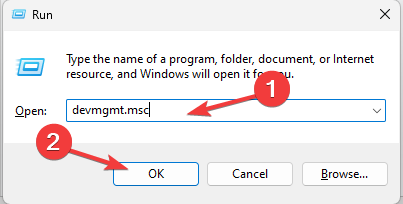
- يكتب devmgmt.msc وانقر نعم لفتح ملف مدير الجهاز برنامج.
- اذهب إلى محولات الشبكة وانقر فوقه لتوسيع القسم.
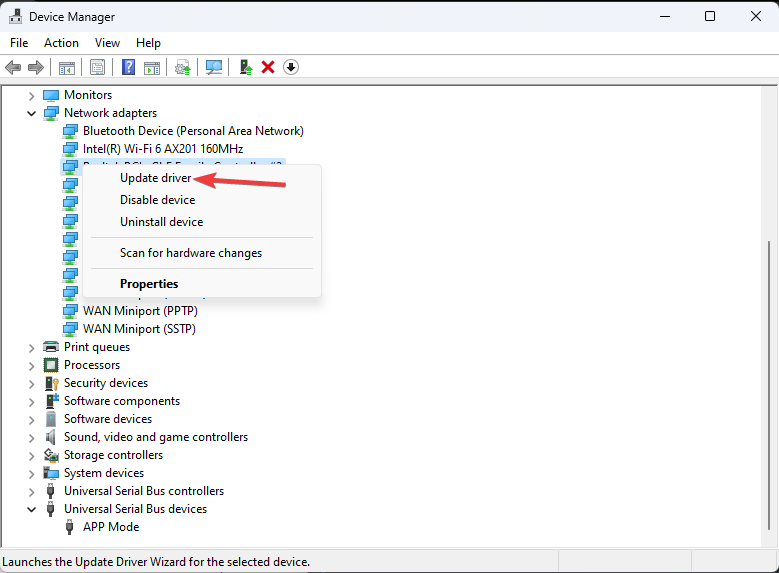
- حدد موقع برامج تشغيل الشبكة المدرجة بشكل فردي وانقر بزر الماوس الأيمن للتحديد تحديث السائق.
- انقر ابحث تلقائيًا عن السائقين.
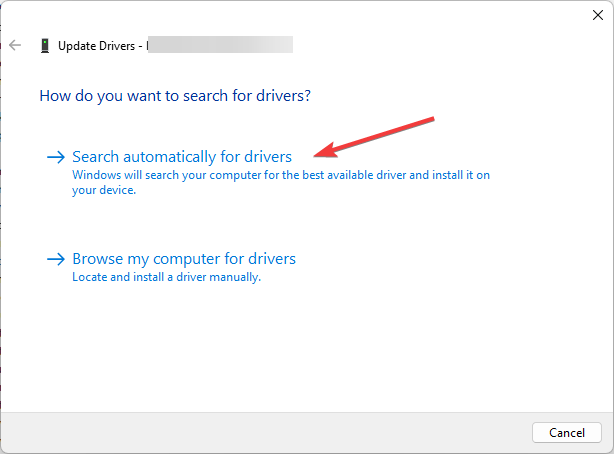
- اتبع التعليمات التي تظهر على الشاشة لإكمال العملية.
4. قم بإجراء استعادة النظام
- اضغط على شبابيك نوع المفتاح لوحة التحكم، وانقر يفتح.
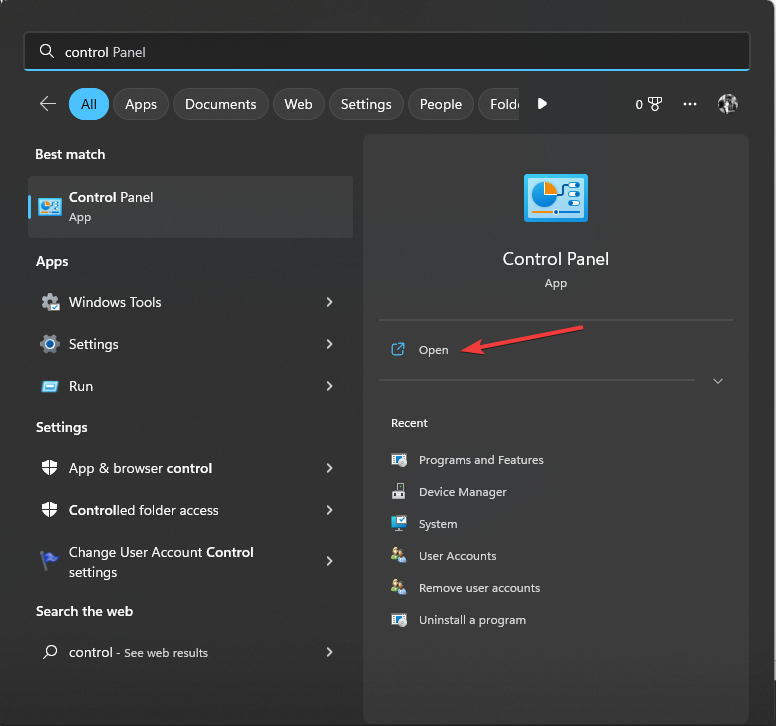
- يختار أيقونات كبيرة مثل عرض بواسطة وانقر استعادة.
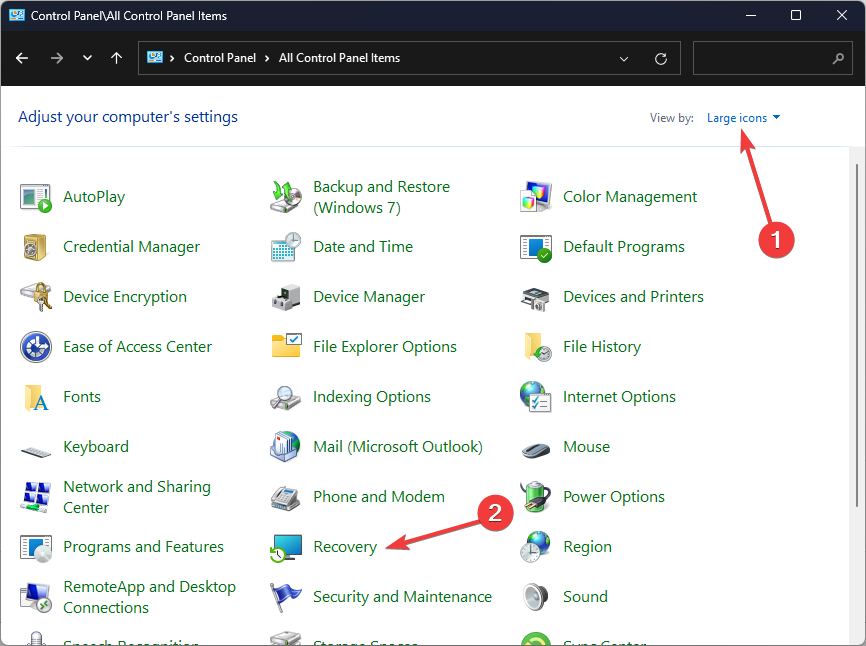
- انقر افتح استعادة النظام.
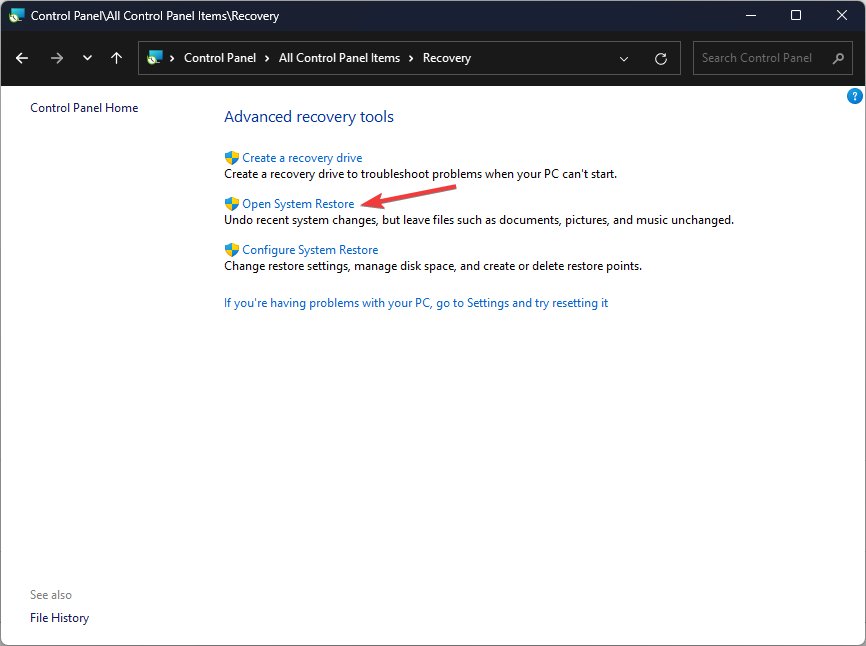
- على ال استعادة النظام نافذة ، حدد اختر نقطة استعادة مختلفة وانقر التالي.
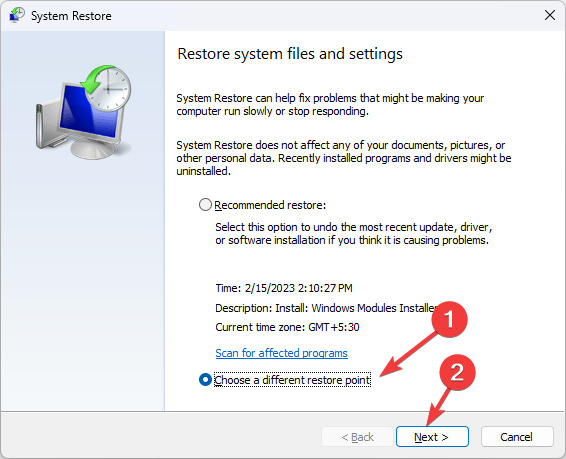
- حدد نقطة الاستعادة وانقر التالي.
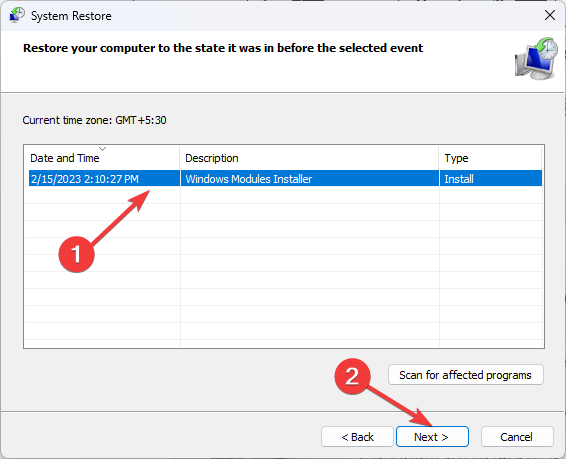
- انقر ينهي لبدء العملية.
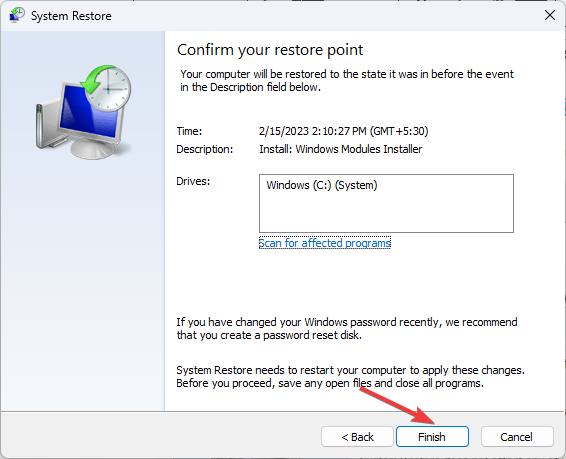
سيقوم Windows بإعادة تشغيل جهاز الكمبيوتر الخاص بك واستعادته إلى الإصدار المحدد. لو استعادة النظام لا تعمل من أجلك، ثم نوصيك بالاطلاع على هذا الدليل الإعلامي لمعرفة الحلول.
لذلك ، هذه إصلاحات يمكنك تطبيقها لحل المشكلات المتعلقة بـ Netsh.exe. لا تتردد في تزويدنا بأي معلومات ونصائح وتجربتك مع الموضوع في قسم التعليقات أدناه.
هل ما زلت تواجه مشكلات؟
برعاية
إذا لم تحل الاقتراحات المذكورة أعلاه مشكلتك ، فقد يواجه جهاز الكمبيوتر الخاص بك مشكلات أكثر خطورة في نظام التشغيل Windows. نقترح اختيار حل الكل في واحد مثل فورتكت لإصلاح المشاكل بكفاءة. بعد التثبيت ، فقط انقر فوق ملف عرض وإصلاح زر ثم اضغط ابدأ الإصلاح.


